Centos 6 ve 7 üzerinden DHCP server aktif ederek, iç ağımızda bulunan istemcilere ip dağıtma işlemini gerçekleştireceğiz. DHCP nedir, Ağımızda bulunan cihazlar birbiri ile iletişim kurmaları için bir IP adresi, ağ geçidi gibi gereksinimlere ihtiyaç vardır, bu gereksinimleri otomatik olarak yerine getirmesini sağlayan sisteme DHCP Sunucusu adı verilir.
DHCP sunucuları firewall cihazları, modemler, Akıllı Swichler, Windows veya Linux Server işletim sistemleri gibi aygıt ve işletim sistemlerinde bulunmaktadır.
Network Yapısı
Kuruluma geçmeden önce ağ yapımıza bir inceleyelim.
cd /etc/sysconfig/network-scripts ls
Sırası ile komutları yazalım
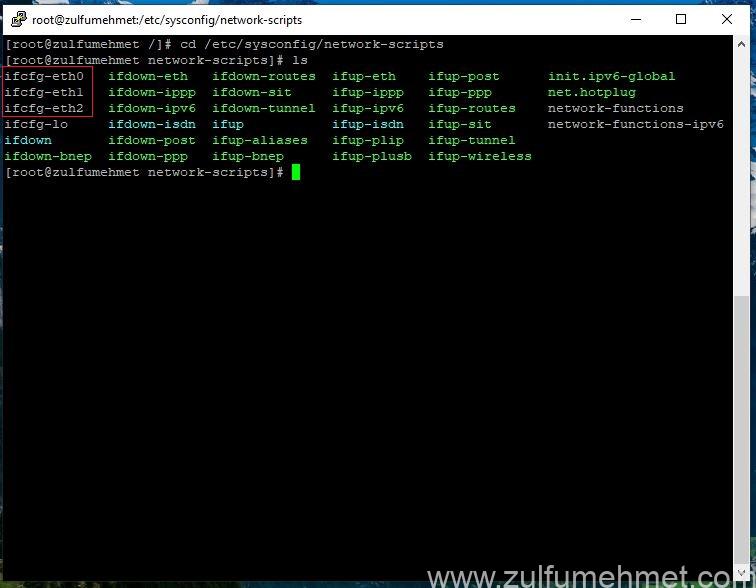
Yukarda göründüğü gibi eth0, eth1 ve eth2 adında 3 adet ethernet kartımız mevcut, biz bu 2 ethernet kartı ile ip dağıtma işlemini gerçekleştireceğiz, kuruluma geçmeden önce ethernet kartlarımıza manuel ip tanımlaması yapalım; kullanımı rahat olan nano editörünüz yoksa aşağıdaki komut yardımı ile ilk önce nano editörü kuralım.
yum install nano
Nano editörümüzü kurduktan sonra manuel ip tanımlama işlemine geçelim,
nano ifcfg-eth0
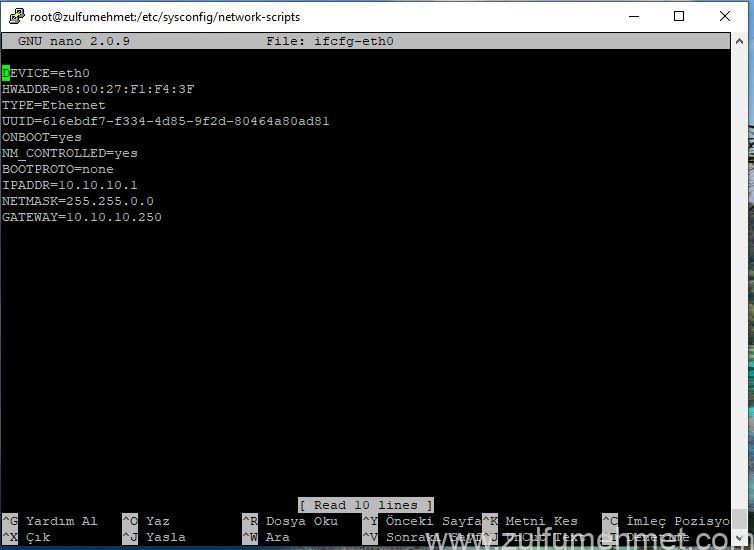
BOOTPROTO=none IPADDR=10.10.10.1 NETMASK=255.255.0.0 GATEWAY=10.10.10.250
Yukarıdaki gibi ip adresimizi değiştiriyoruz, ctrl+x tuşuna basarak çıkıyoruz E harfine (İngilizce ise Y) basarak kayıt ediyoruz.
nano ifcfg-eth1
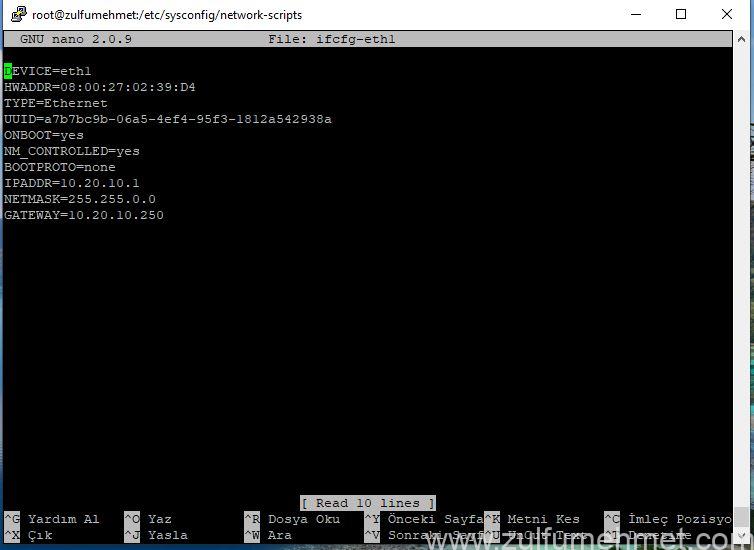
BOOTPROTO=none IPADDR=10.20.10.1 NETMASK=255.255.0.0 GATEWAY=10.20.10.250
Yukarıdaki gibi ip adresimizi değiştiriyoruz,
nano ifcfg-eth2
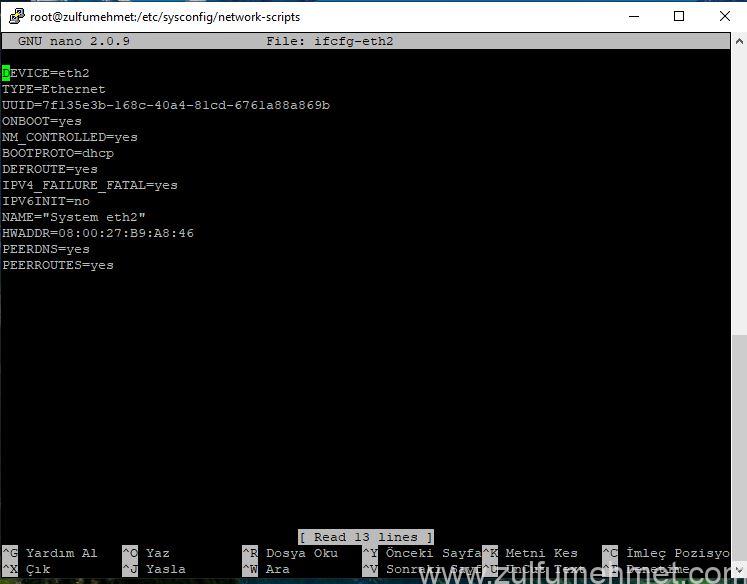
Bunda herhangi bir değişiklik yapmıyorum, modemden gelen DHCP ile ip almaktadır.
Yaptığımız işlemlerin aktif olması için networkümüzü resetleyelim,
Centos 6 için
service network restart
Centos 7 için
systemctl restart network
Şimdi bir resolv oluşturalım aşağıdaki komut yardımı ile,
nano /etc/resolv.conf
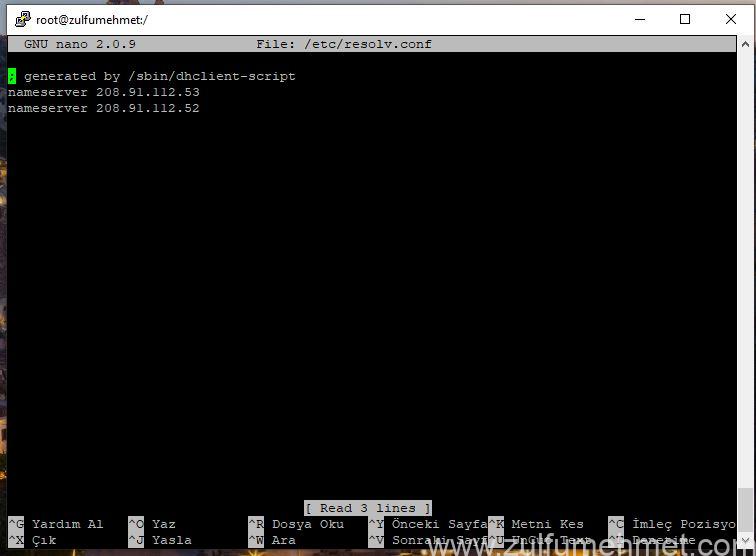
Çıkan sayfayı aşağıdaki gibi düzenleyiniz.
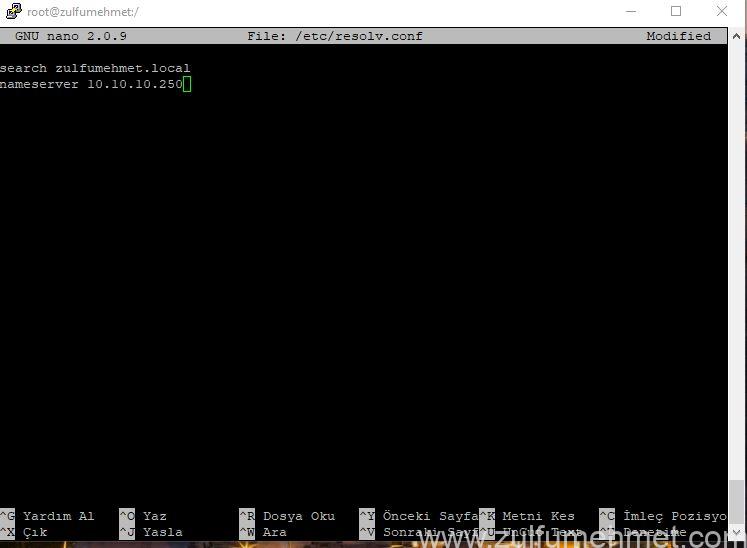
Açılan sayfayı yukarıdaki gibi kendi ip yapınıza göre düzenleyiniz.
Kurulum
Artık DHCP kurulumuna geçebiliriz, aşağıdaki komut yardımı ile kurulumu gerçekleştirelim.
yum install dhcp -y
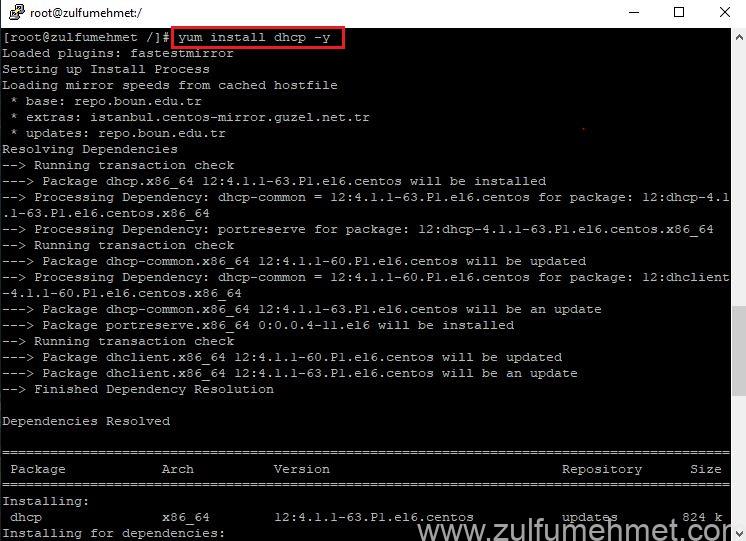
Kurulumu gerçekleştirdik, sıra geldi yapılanmayı gerçekleştirmeye, DHCP hangi ethernet kartları ile gerçekleştireceğimizi seçelim,
nano /etc/sysconfig/dhcpd

İlk başta baktığımız ethernet kartlarının adını yazıyoruz.
Şimdi dağıtacağımız ipleri seçmek için dhcpd.conf dosyasını yapılandıralım.
nano /etc/dhcp/dhcpd.conf
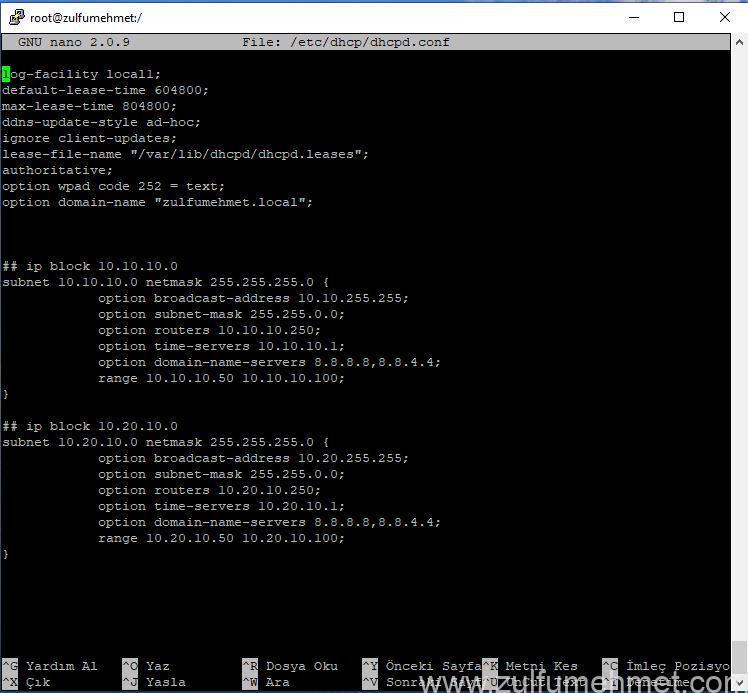
Yukarıdaki gibi kendi ip bloğunuza göre aşağıdaki komutları düzenleyiniz,
log-facility local1;
default-lease-time 604800;
max-lease-time 804800;
ddns-update-style ad-hoc;
ignore client-updates;
lease-file-name "/var/lib/dhcpd/dhcpd.leases";
authoritative;
option wpad code 252 = text;
option domain-name "zulfumehmet.local";
## ip block 10.10.10.0
subnet 10.10.10.0 netmask 255.255.255.0 {
option broadcast-address 10.10.255.255;
option subnet-mask 255.255.0.0;
option routers 10.10.10.250;
option time-servers 10.10.10.1;
option domain-name-servers 8.8.8.8,8.8.4.4;
range 10.10.10.50 10.10.10.100;
}
## ip block 10.20.10.0 
subnet 10.20.10.0 netmask 255.255.255.0 {
option broadcast-address 10.20.255.255;
option subnet-mask 255.255.0.0;
option routers 10.20.10.250;
option time-servers 10.20.10.1;
option domain-name-servers 8.8.8.8,8.8.4.4;
range 10.20.10.50 10.20.10.100;
}
İki ethernet kartı ile internet dağıtacağım için 2 pool belirledim, siz eğer tek ethernet kartı kullanacaksanız 2. pool yazmanıza gerek yok 1. pool 10.10.10.0 bloğu 2. pool 10.20.10.0 bloğu.
Kısaca yazdığımız komutlara değineyim
log-facility local1;
default-lease-time 604800; // kiralama süremiz 1 hafta olarak ayarladım
max-lease-time 804800; // maksimum kiralama süresi
ddns-update-style ad-hoc;
ignore client-updates;
lease-file-name "/var/lib/dhcpd/dhcpd.leases"; //log kayıtlaırının tutulacağı dosya
authoritative;
option wpad code 252 = text;
option domain-name "zulfumehmet.local"; //domain adı
## ip block 10.10.10.0
subnet 10.10.10.0 netmask 255.255.255.0 { // ip dağıtılacak blok 255.255.255.0 ile bitmelidir.
option broadcast-address 10.10.255.255; //broadcast son ip olan 255 dir
option subnet-mask 255.255.0.0; //subnet mas 8 - 16 - 24 hangi yapı kullanacaksanız
option routers 10.10.10.250;
option time-servers 10.10.10.1; // zamanın süresinin alınacağı sunucu
option domain-name-servers 8.8.8.8,8.8.4.4; //dns server
range 10.10.10.50 10.10.10.100; // dağıtılacak ip adresleri başlangıç ve bitişleri, eğer arada boşluk bırakmak istediğiniz ip adresleri varsa
range 10.10.10.110 10.10.10.150; // gibi ekleyebilirsiniz.
}
## ip block 10.20.10.0 
subnet 10.20.10.0 netmask 255.255.255.0 {
option broadcast-address 10.20.255.255;
option subnet-mask 255.255.0.0;
option routers 10.20.10.250;
option time-servers 10.20.10.1;
option domain-name-servers 8.8.8.8,8.8.4.4;
range 10.20.10.50 10.20.10.100;
}
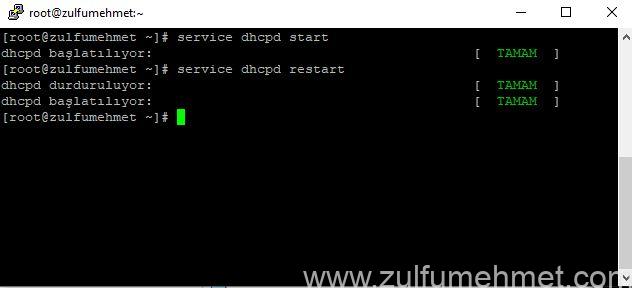
İşlemlerimiz bitti, artık DHCP aktif edebiliriz, sırasıyla aşağıdaki komutları giriniz.
Centos 6 için,
service dhcpd start service dhcpd start
Sistem reboot olduğunda otomatik açılması için
chkconfig dhcpd on
Centos 7 için,
systemctl start dhcp systemctl restart dhcp systemctl enable dhcp
Şimdi istemcilerimize bakalım,
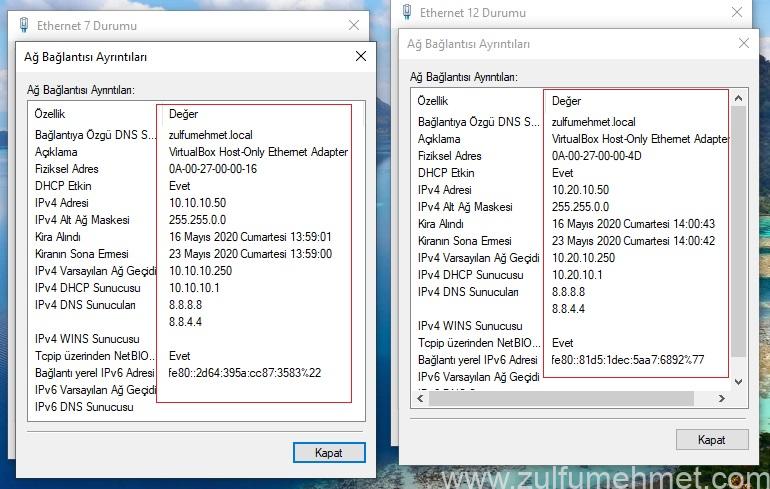
Gördüğünüz gibi iki farklı ethernet kartı farklı ip almış durumdalar, işinize yaraması umuduyla, takıldığınız yerleri yorum kısmına yazabilirsiniz.

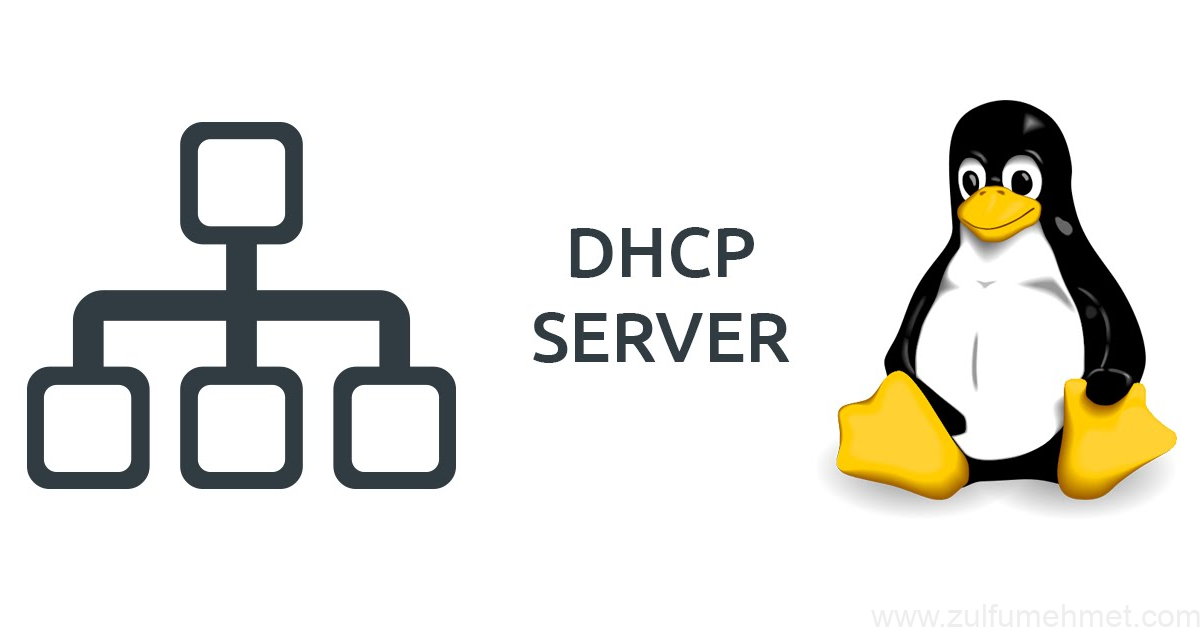
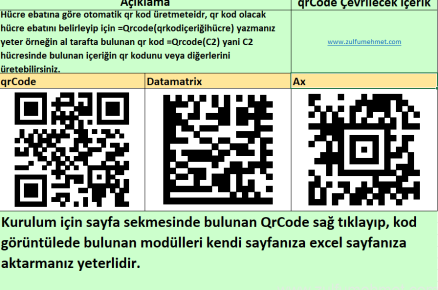
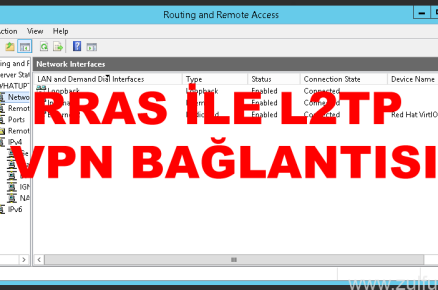

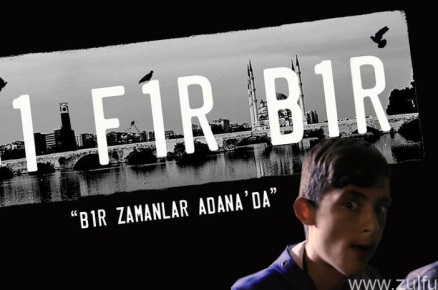
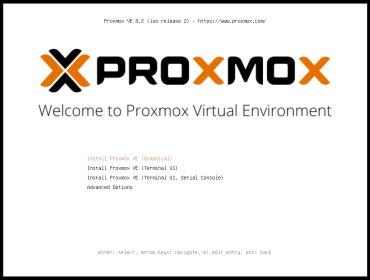




Elinize sağlık
Teşekkürler